Jak přidat obrázek banneru
Na své webové stránce můžete zobrazit banner z několika důvodů:
- Pokud chcete inzerovat speciální událost, například prodej nebo nový příchod online obchodu.
- Pokud chcete propagovat věc, kterou podporujete, například nezisková organizace.
- Zvýšení prodeje vašeho produktu například na platformách třetích stran, což vede k produktu v obchodě Amazon.
- Pokud chcete na své stránce vybarvit více a umocnit dojem nového uživatele.
Existují dva způsoby, jak přidat banner na svou webovou stránku:
1. Přidání banneru v HTML kódu přímo na stránku jako HTML blok.
2. Přidání obrázku na pozadí bloku Výzva na akci.
Jaký způsob zvolit? Závisí to od vašich priorit.
- Chcete přidat nový banner několika kliknutími bez jeho navrhování? Vyberte výzvu k akci.
- Potřebujete jedno nebo dvě klikací tlačítka? Vyberte výzvu k akci.
- Máte předem navržený banner třetí strany? Vyberte blok HTML.
Přidání banneru jako bloku výzvy k akci
Blok s výzvou k akci můžete za pár sekund transformovat na banner s plnou šířkou. Potřebujete pouze obrázek na pozadí, který by podporoval bannerovou zprávu. Takto můžete přidat banner:
1. Na své stránce vyhledejte místo, kam byste chtěli umístit banner.
2. Klepněte na tlačítko + Přidat blok a zadejte knihovnu bloků.
3. Přejděte do sekce Výzva k akci a vyberte banner.
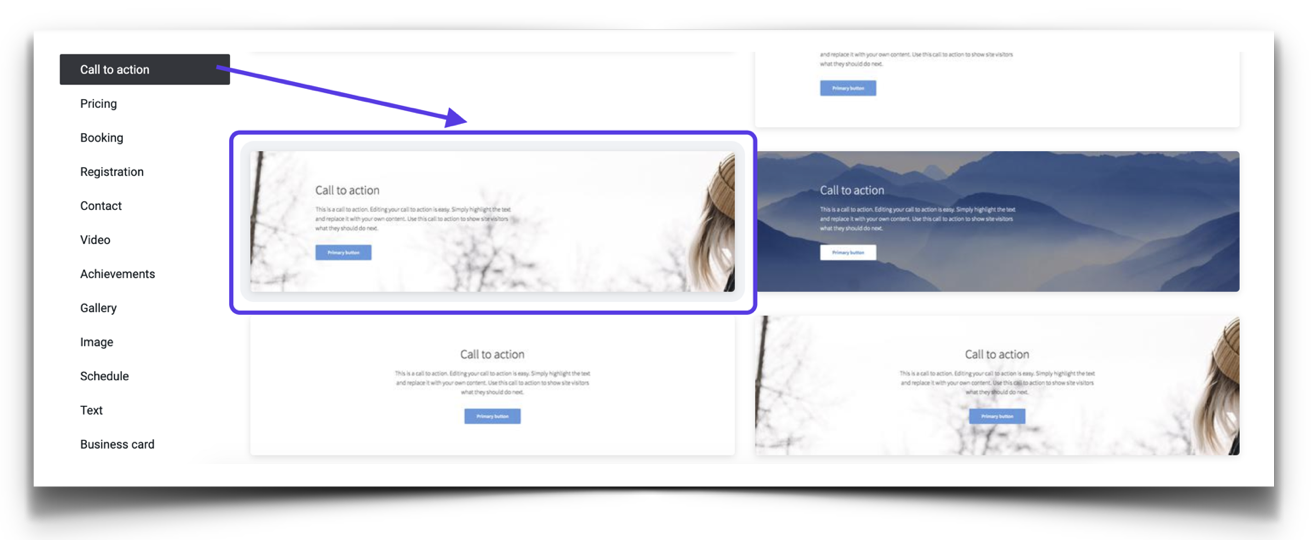
Poznámka: Všechna pozadí bloku Výzva k akci jsou profesionálně vybrány tak, aby odpovídaly vaší šabloně, takže můžete zvážit ponechání v původním stavu.
4. Kliknutím na vybraný blok ho přidáte na stránku a umístěním kurzoru myši na něj otevřete nabídku Nastavení bloku.
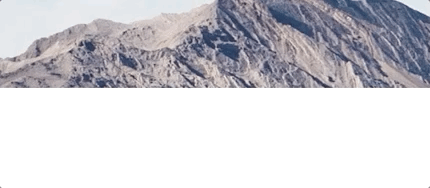
5. Kliknutím na políčko Blokovat titulky přidejte titulky ke své bannerové zprávě, nebo zrušte zaškrtnutí a odstraňte nadbytečné řádky textu.
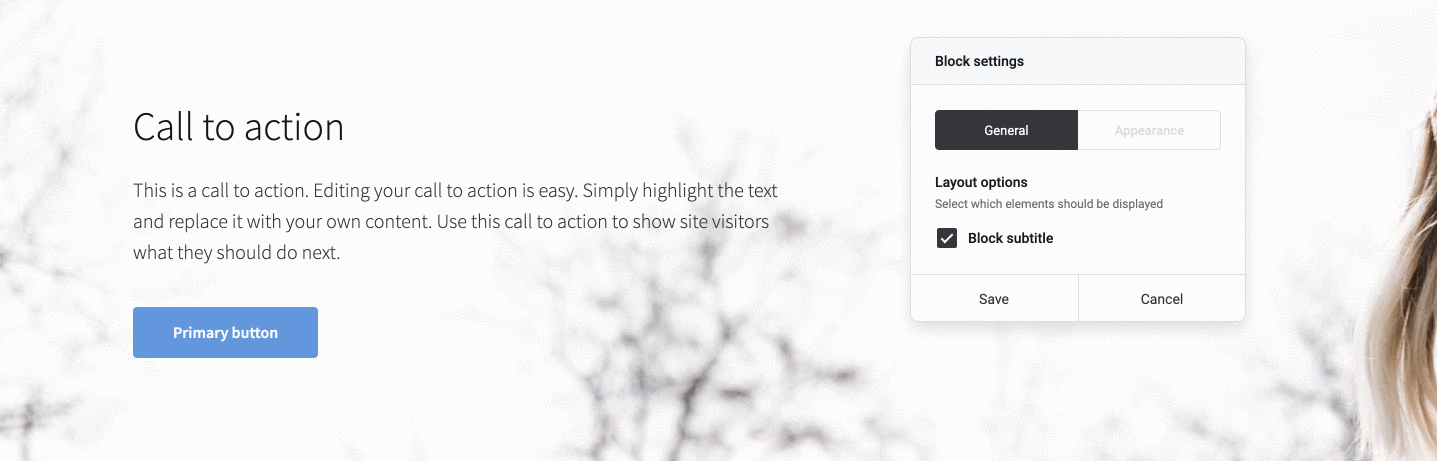
6. Pokud je to nutné, upravte název a nadpis výzvy k akci. Zadejte podrobnosti události nebo prodeje. Stačí kliknout na nadpis a začít psát nebo kopírovat a vkládat svůj obsah. Zde je příklad:
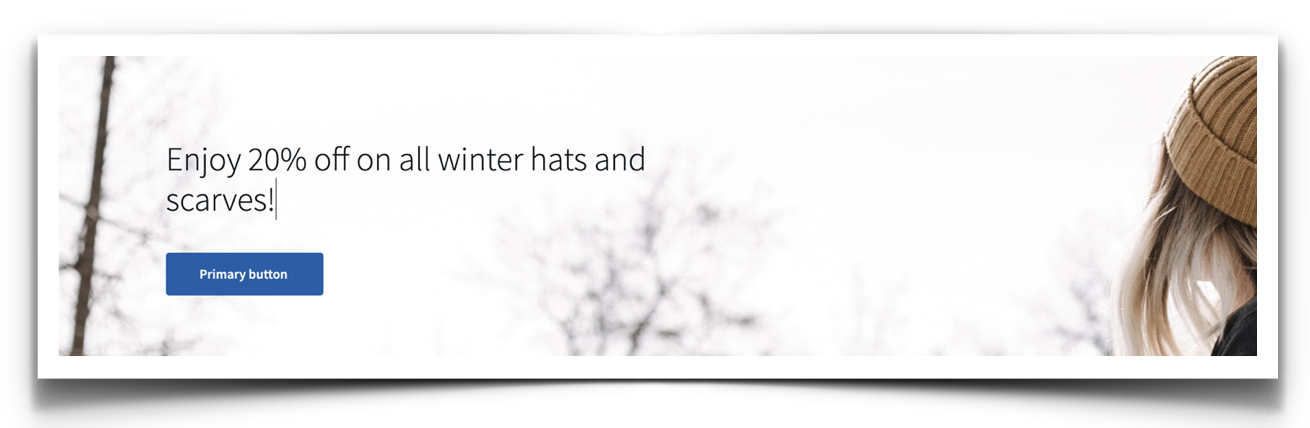
7. Upravte tlačítko: umístěním kurzoru myši na tlačítko upravte odkaz:
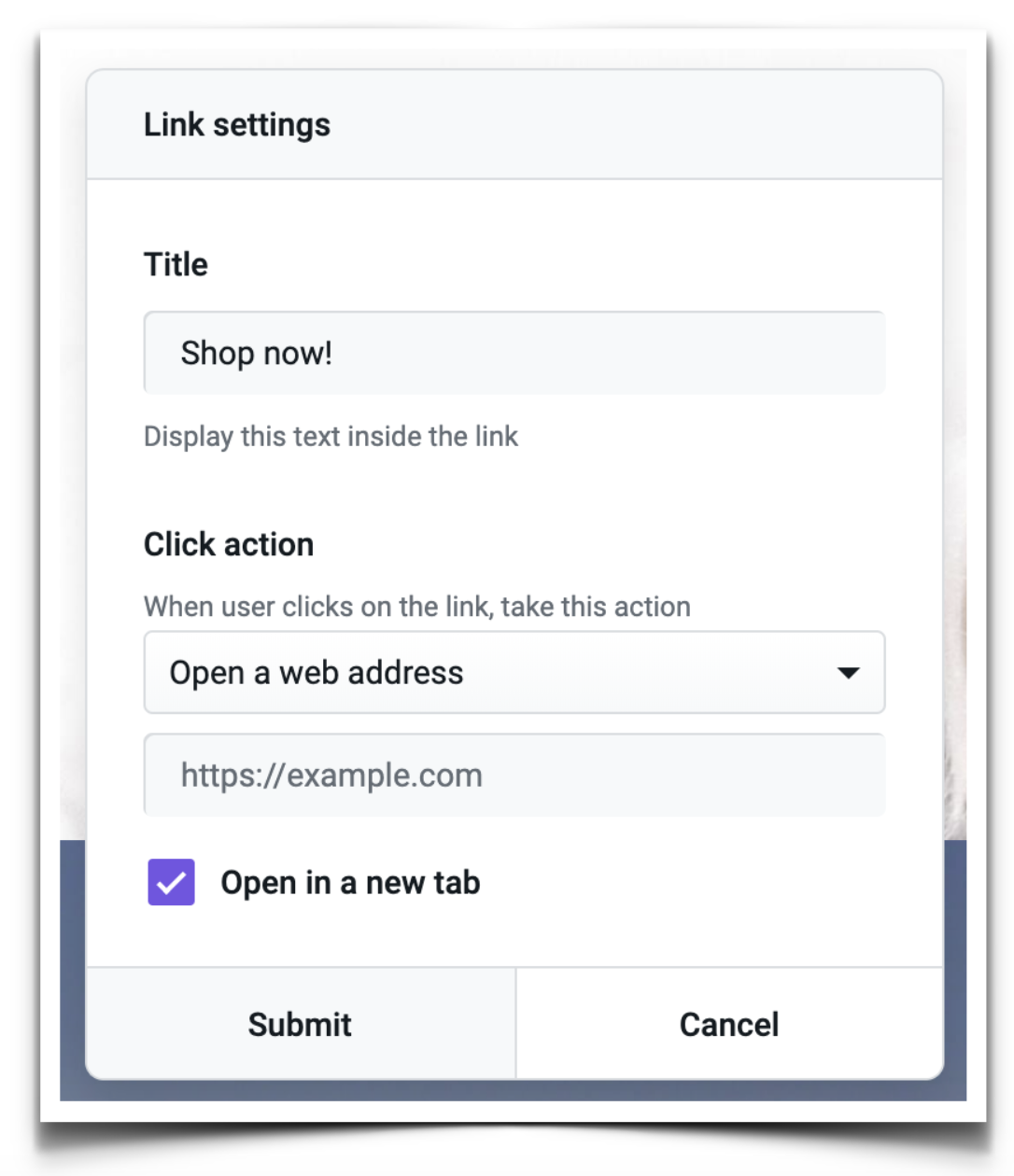
Zadejte název tlačítka, zvolte, zda se má otevřít na nové stránce vašeho webu nebo na externí adrese URL, a kliknutím na tlačítko Odeslat uložte změny.
8. Volitelné: změňte pozadí bloku Výzva na akci. Umístěním kurzoru myši na blok otevřete nabídku úprav bloku a klikněte na ikonu Nahradit obrázek:
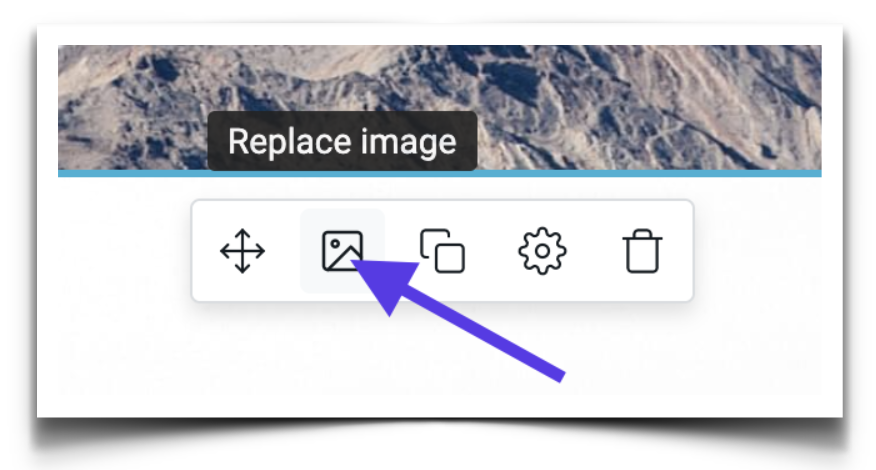
Vyberte jiný obrázek z počítače, ořízněte jej podle potřeby a kliknutím na tlačítko Odeslat nahradíte obrázek na pozadí. výsledek: V
Blahopřejeme! Váš banner s plnou šířkou je připraven, nevyžaduje se žádný editor obrázků.
Přidání banneru jako vlastního kódu HTML
Pokud máte blok kódu HTML z externí adresy URL nebo z adresy URL zprostředkujícího banneru, můžete jej vložit jako blok položky Ostatní> HTML. Postup je následující:
1. Na své stránce vyhledejte místo, kam byste chtěli umístit banner.
2. Klepněte na tlačítko + Přidat blok a zadejte knihovnu bloků.
3. Přejděte do sekce Jiné a kliknutím na blok HTML ji přidejte na stránku.
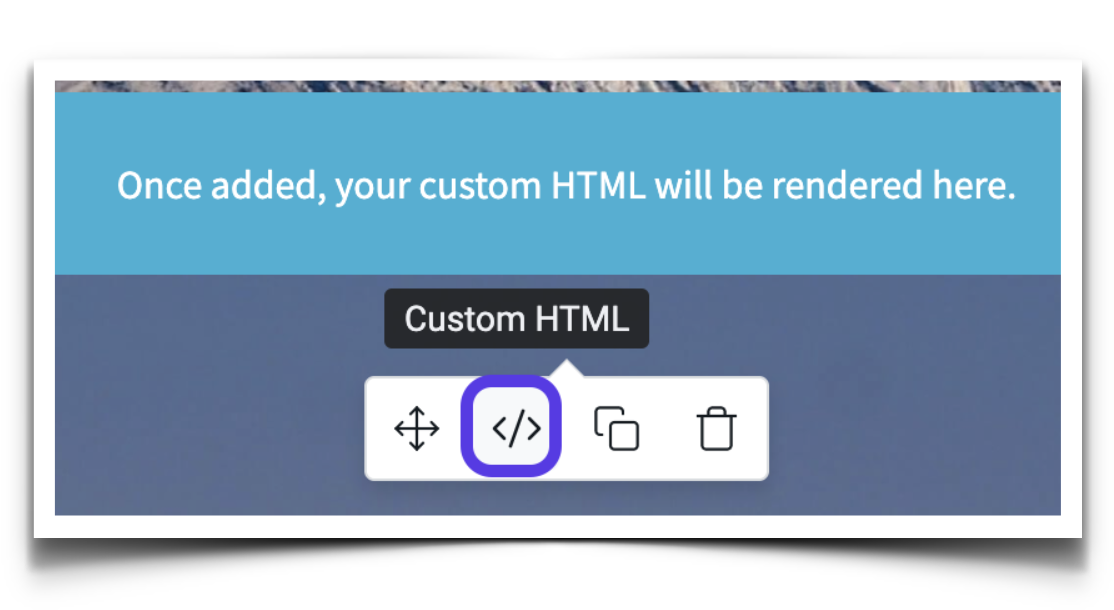
4. Umístěte kurzor myši na řádek textu, kam se přidá banner a klikněte na ikonu Vlastní HTML.
5. Vložte svůj HTML kód banneru do okna a potvrďte změny.
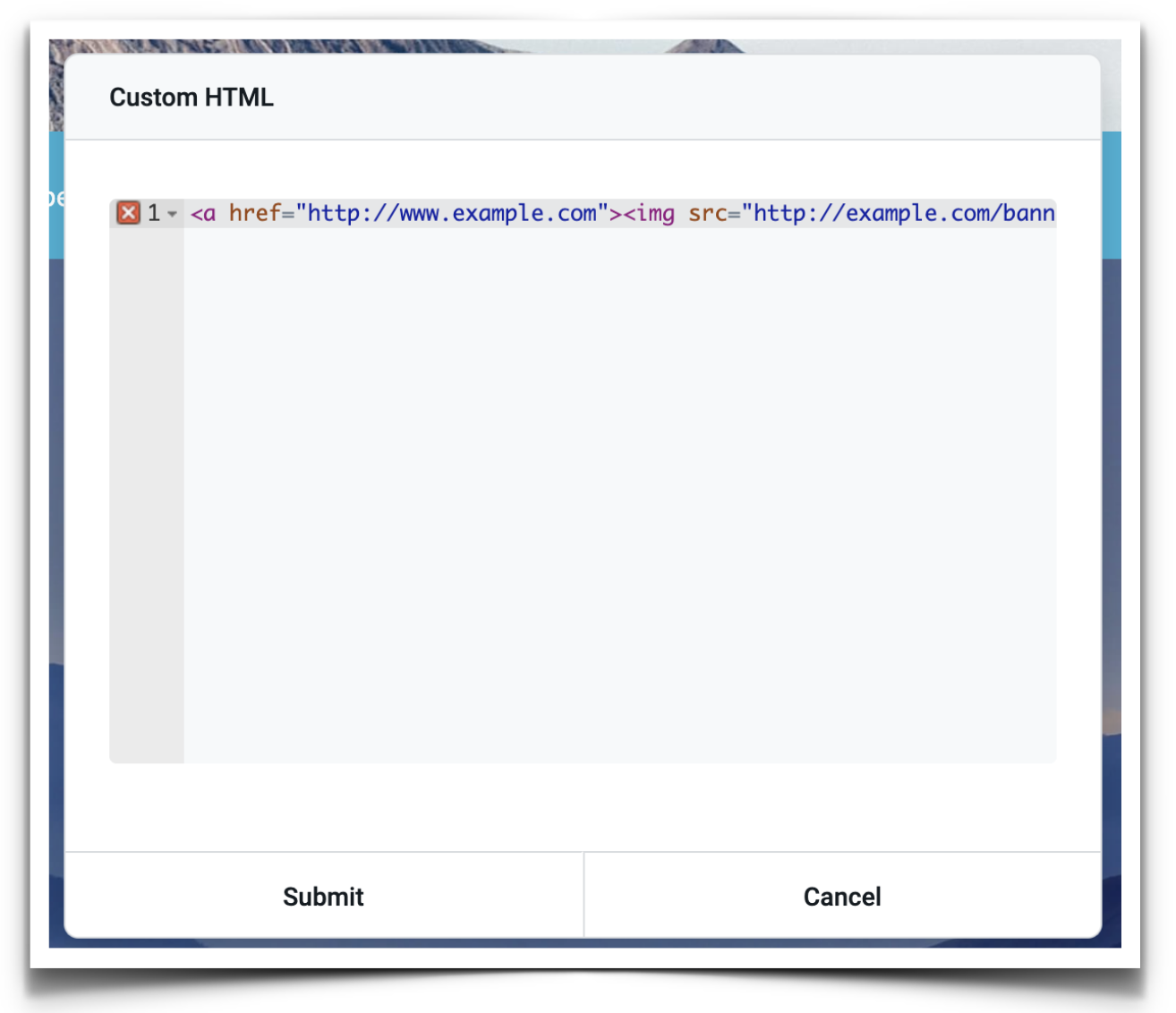
Váš banner by měl zobrazit na místě, které jste vybrali.